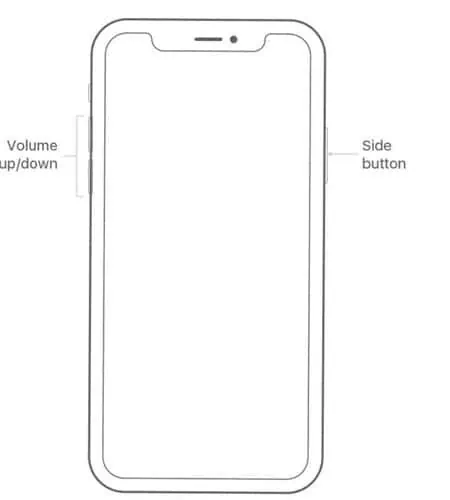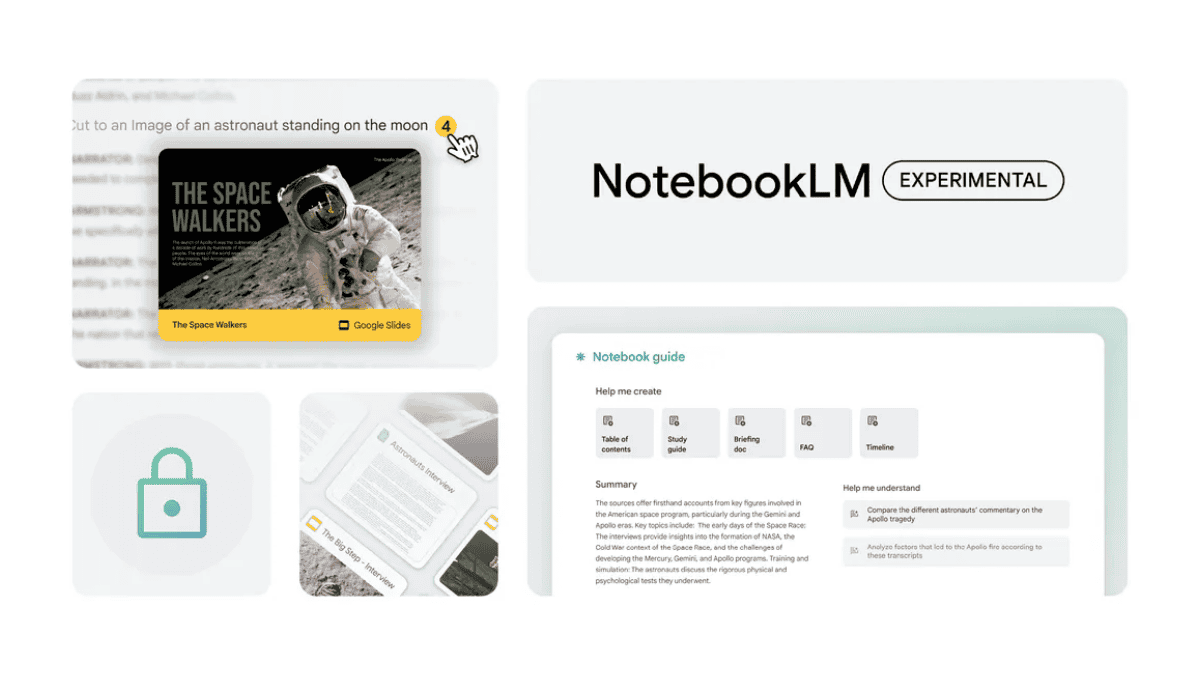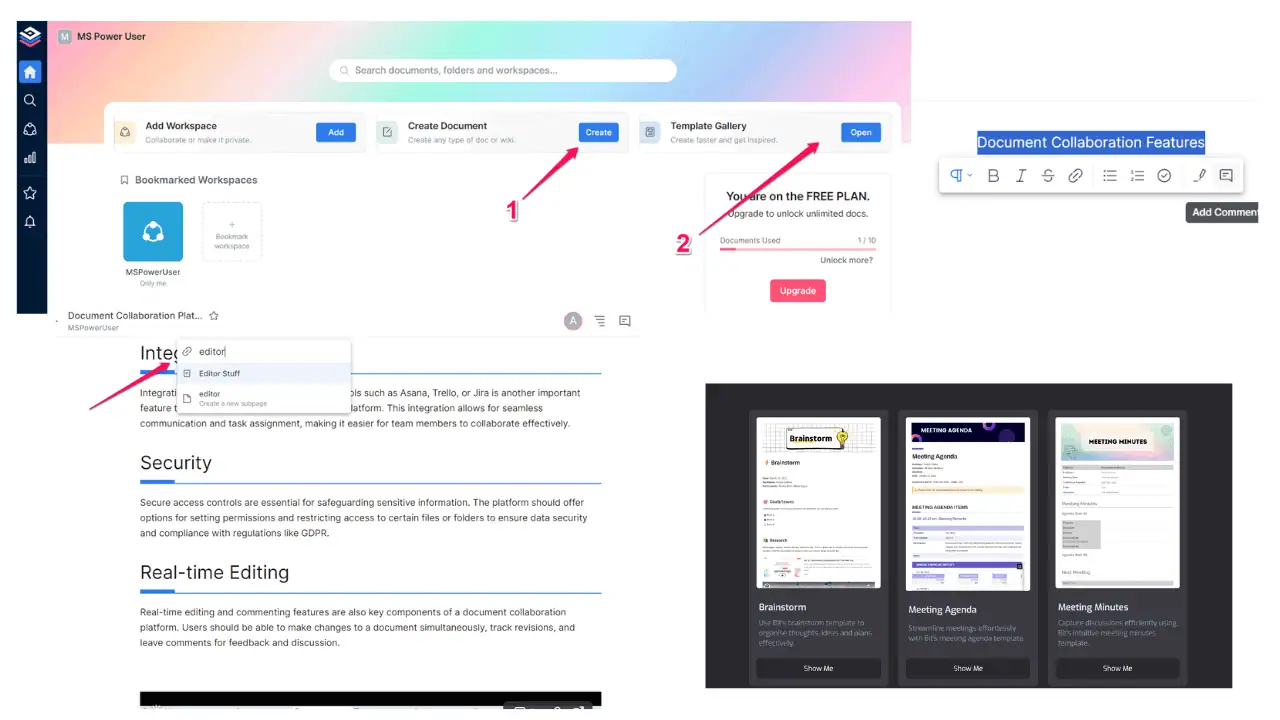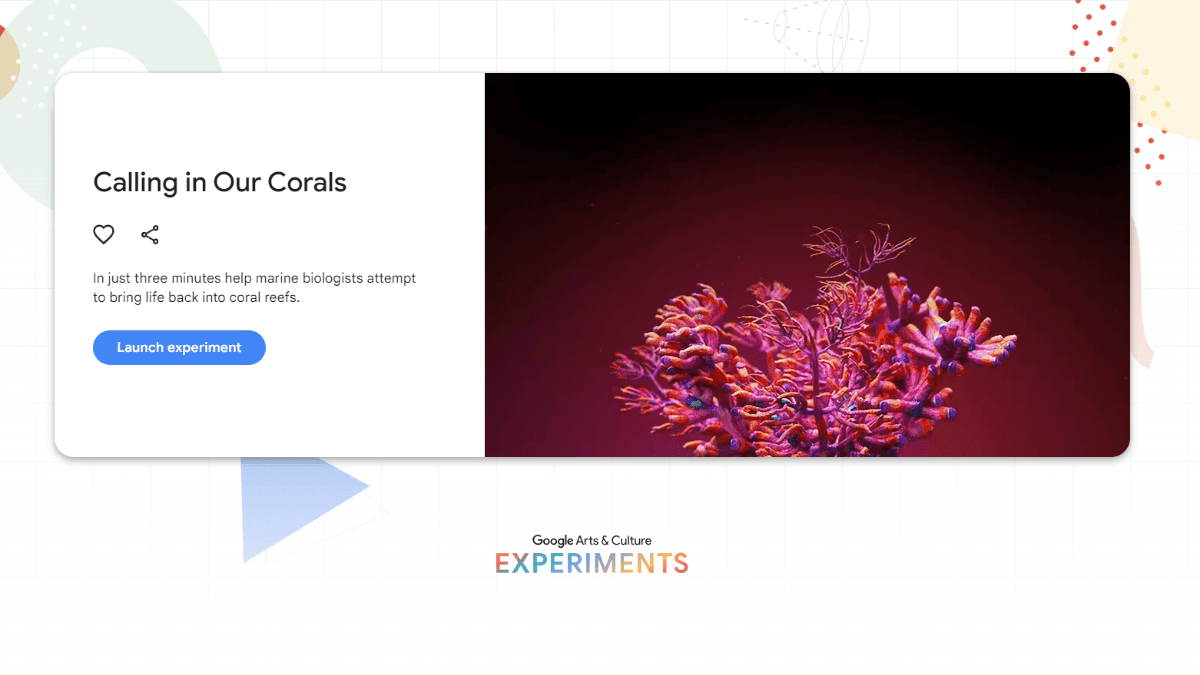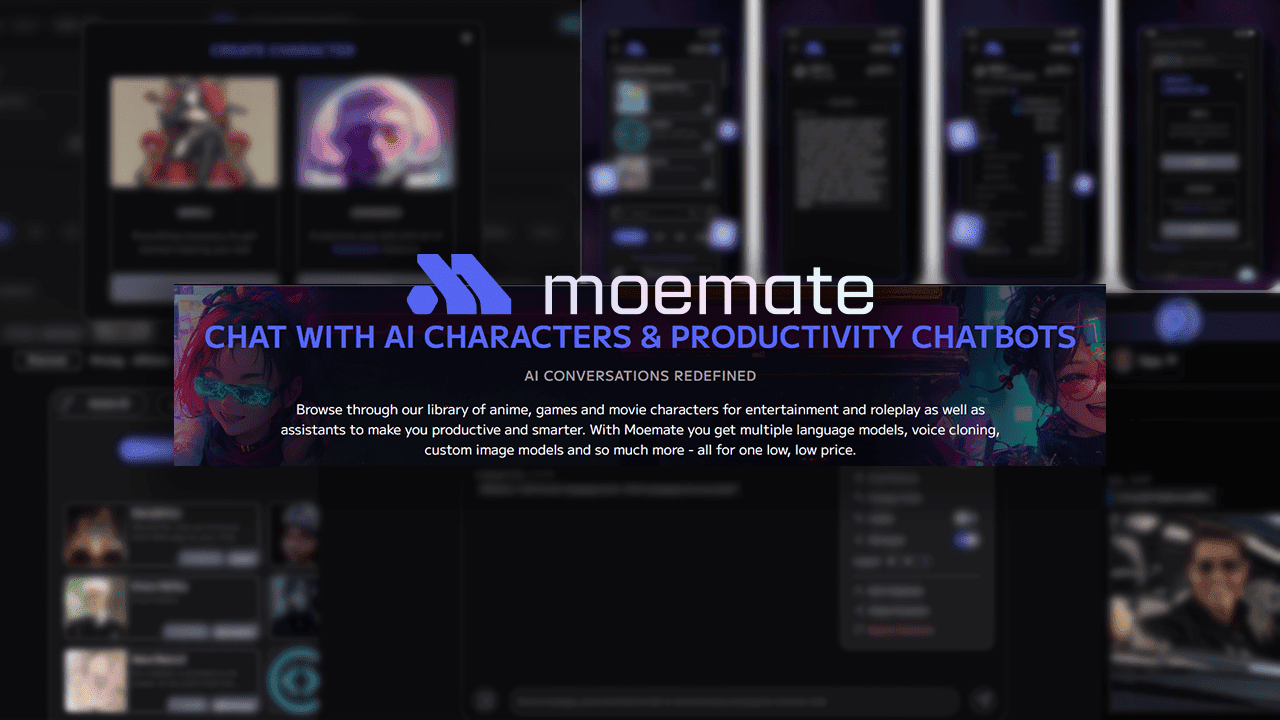iPhone 无法开机?为什么以及如何快速修复它
6分钟读
更新

如果您的 iPhone 13 无法开机,这可能会令人沮丧。 iPhone 随时可能出现故障。 这是最烦人的错误之一。 iPhone 没电的可能原因有多种。 我们只能部分确定该错误的实际原因是什么。 因此,在这方面,我们将涵盖不同的方面,具体说明原因,并为您提供最好、最简单的方法,并附有详细的步骤和屏幕截图,以便快速解决问题。 阅读本文后,您可以自行解决此问题。
iPhone 13 无法开机的原因
为什么我的手机打不开? 可能有以下原因导致您的 iPhone 13无法开启:
- 如果电池电量完全耗尽,iPhone 可能没有足够的电量来开机。
- iPhone 的硬件可能存在问题,例如组件损坏或制造缺陷。
- iPhone 的软件可能存在问题,导致无法开机或软件损坏问题。
- 如果 iPhone 跌落或受到物理创伤,可能会因内部组件损坏而无法开机。
iPhone 13 无法开机时如何解决?
1.硬重置您的iPhone
- 同时按下“提高音量”和“降低音量”按钮。
- 继续按这些按钮,直到您在手机屏幕上看到 Apple 标志。 如果出现 Apple 标志,则表明您的 iPhone 正在开机。
2.修复iPhone 13无法通过Tenorshare ReiBoot开机(无数据丢失)
Tenorshare ReiBoot 是一款由 Tenorshare 团队开发的 iPhone 修复工具。 它是一个专业可靠的工具, 可以轻松帮助解决与 iPhone 相关的任何问题,例如 iPhone 卡在苹果徽标/黑屏/ 引导循环等。 Tenorshare ReiBoot 还可以修复 iPhone 13 和 12 无法打开并一键正确启动您的 iPhone。
按照详细步骤操作:
步骤1: 下载 您计算机上官方网站上的 Tenorshare ReiBoot 软件。 安装该工具,然后按“开始”开始。
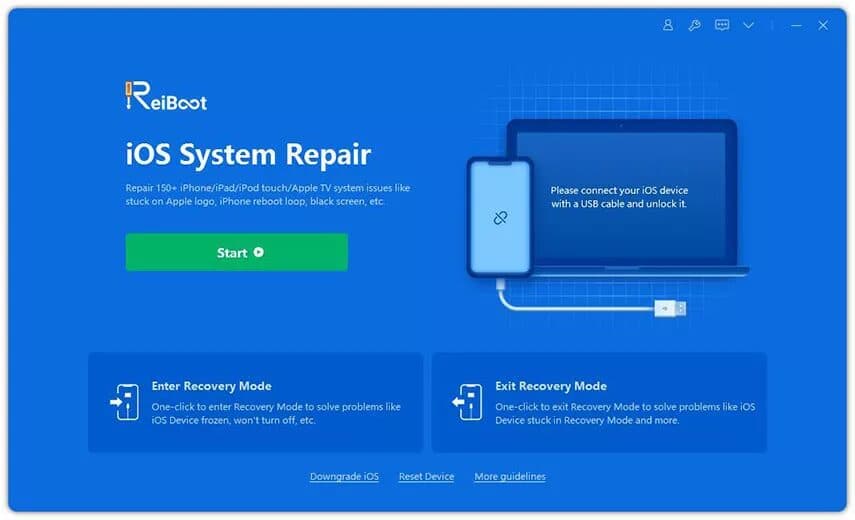
步骤2:现在, 选择“标准修复”
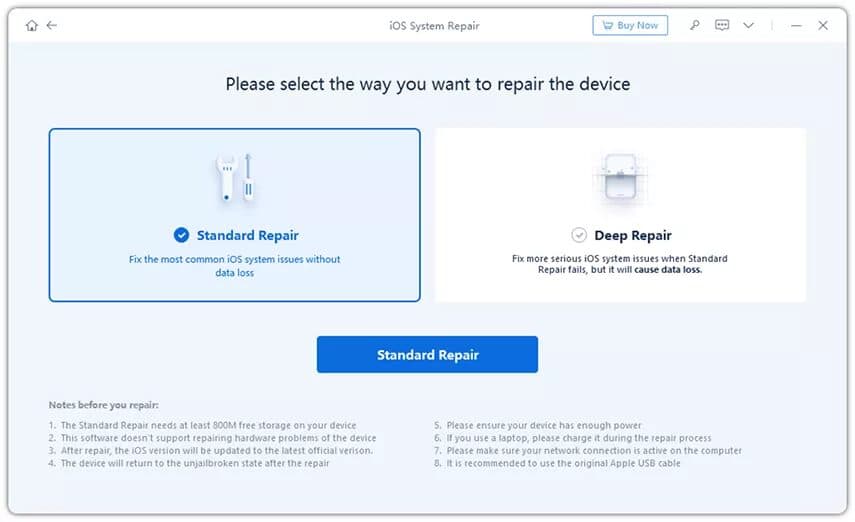
步骤3: 当工具显示获得您的许可时,按“下载”开始修复设备上的问题的过程。
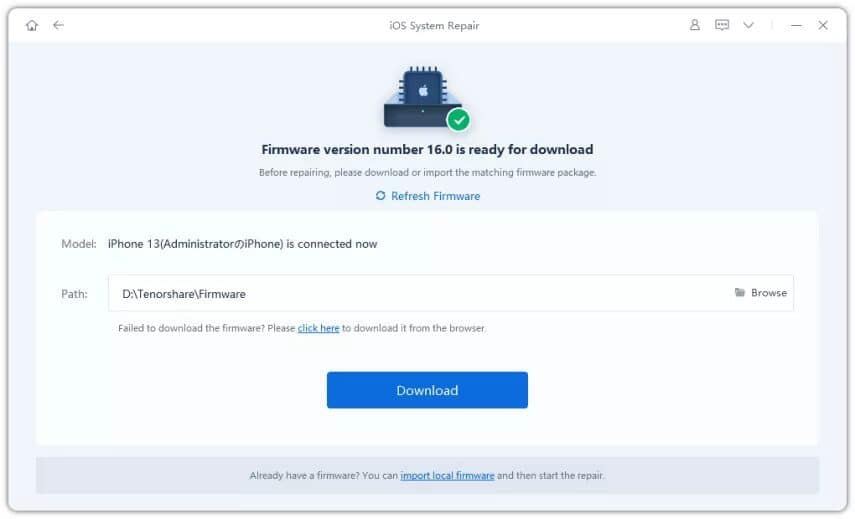
步骤4: 下载固件后,点击“开始标准修复”,等待软件运行。
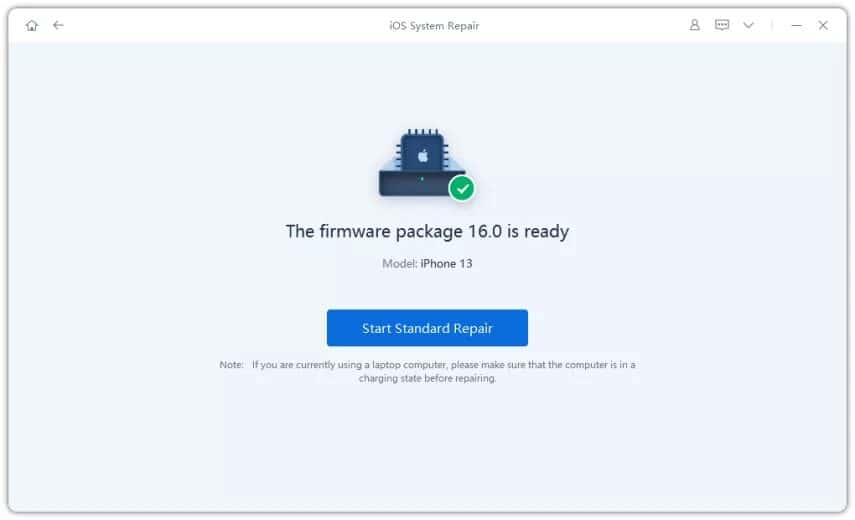
步骤5: 该过程完成后,单击“完成”以完成。
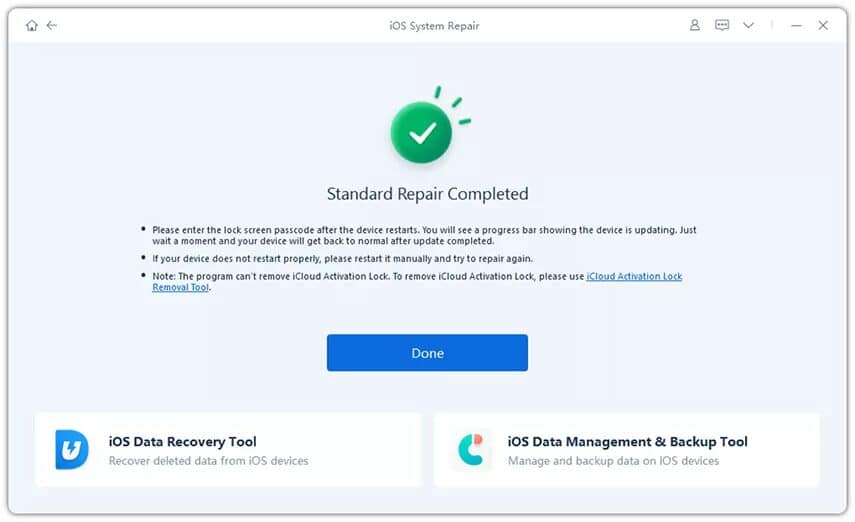
特别提示:
Tenorshare 可能会在圣诞节期间为其产品提供特别促销或折扣,作为庆祝节日和帮助客户省钱的方式。 这些促销活动可能包括 Tenorshare ReiBoot 等软件工具的折扣,该工具旨在帮助用户排除故障并修复其 iPhone 的问题。
3.给你的iPhone充电
如果 iPhone 无法开机,则为 iPhone 充电是另一种修复方法,因为电池电量耗尽可能是一个原因。 将充电器插入 iPhone 的插座后,将手机放置将近半小时。 将手机插入充电器后,请勿立即关机。
4. 使用 iTunes 恢复 iPhone(数据丢失):
修复 iPhone 13 无法开机的另一种方法是通过 iTunes 将其置于 DFU 模式。 以下是将您的设备置于 DFU 模式并解决 iPhone 无法开机问题的步骤。
第一步:在电脑上下载iTunes软件,用充电线将iPhone连接到电脑。
第 2 步:现在,先按下并快速松开音量增大按钮,然后再按下音量减小按钮。 然后按住侧面按钮。
第 3 步:如果您的 iPhone 屏幕仍然黑屏,请在按住侧边按钮的同时按住音量减小按钮 5 秒钟。 不要按住太久,因为当苹果标志出现时,你需要再试一次。
第 4 步:继续按住音量按钮 10 秒钟,松开侧边按钮。 如果屏幕仍然完全黑屏,则手机会被 iTunes 识别并进入 DFU 模式。
第 5 步:然后您可以选择恢复或更新 iPhone 软件 iTunes。 点击“Restore Phone”即可修复和恢复 iPhone 13。
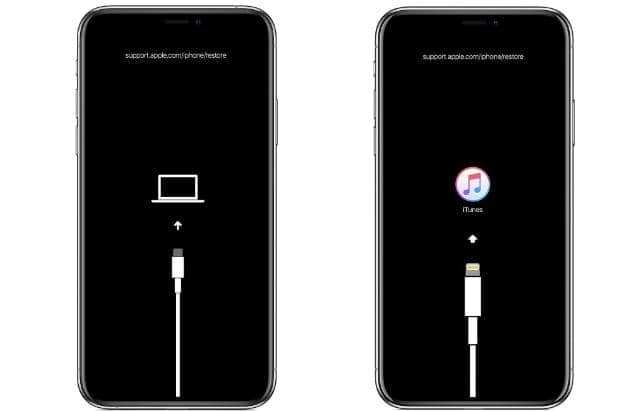
5.开启辅助触控
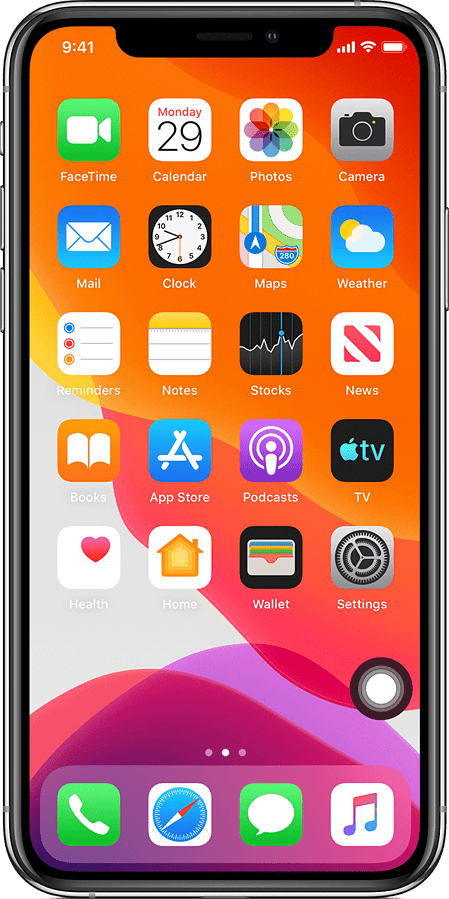
你可能想打开 AssistiveTouch 在您的 iPhone 上,因为 AssistiveTouch 可以帮助难以按下 iPhone 上的物理按钮的用户,例如行动不便或患有关节炎的用户。
有两种方法可以打开 AssistiveTouch。 你可以:
- 点击设置 > 辅助功能 > 触控 > AssistiveTouch,现在打开 AssistiveTouch
- 前往“设置”>“辅助功能”>“辅助功能快捷方式”,然后打开 AssistiveTouch
6.使用恢复模式解决iPhone 13无法开机的问题。
如果您的 iPhone 在启动时死机或强制重启不起作用,您可以使用恢复模式:
第 1 步:使用避雷线将 iPhone 连接到 Mac 或 PC。 要允许连接到您的计算机,请选择 信任 在您的iPhone屏幕上。
第 2 步:按下并快速松开音量增大按钮,然后按下音量减小按钮。
第 3 步:现在转到侧面按钮并按住它,直到看到恢复模式屏幕(计算机 + 电缆图标)。
第 4 步:在 Finder 窗口的左侧边栏中选择您的 iPhone。
第 5 步:在这里,您可以选择更新或恢复您的 iPhone。 挑选一个 更新 将使您的计算机能够在不删除数据的情况下重新安装 iOS。 选择还原 将擦除您的 iPhone 并安装新的 iOS 副本。
7. 如果您的 iPhone 死机且无法开机,请联系 Apple 寻求帮助
如果您已尝试所有故障排除步骤,但您的 iPhone 仍然无法开机,则可能需要联系 Apple 以获得进一步帮助。 Apple 拥有训练有素的技术人员和资源,可以帮助诊断和解决问题。
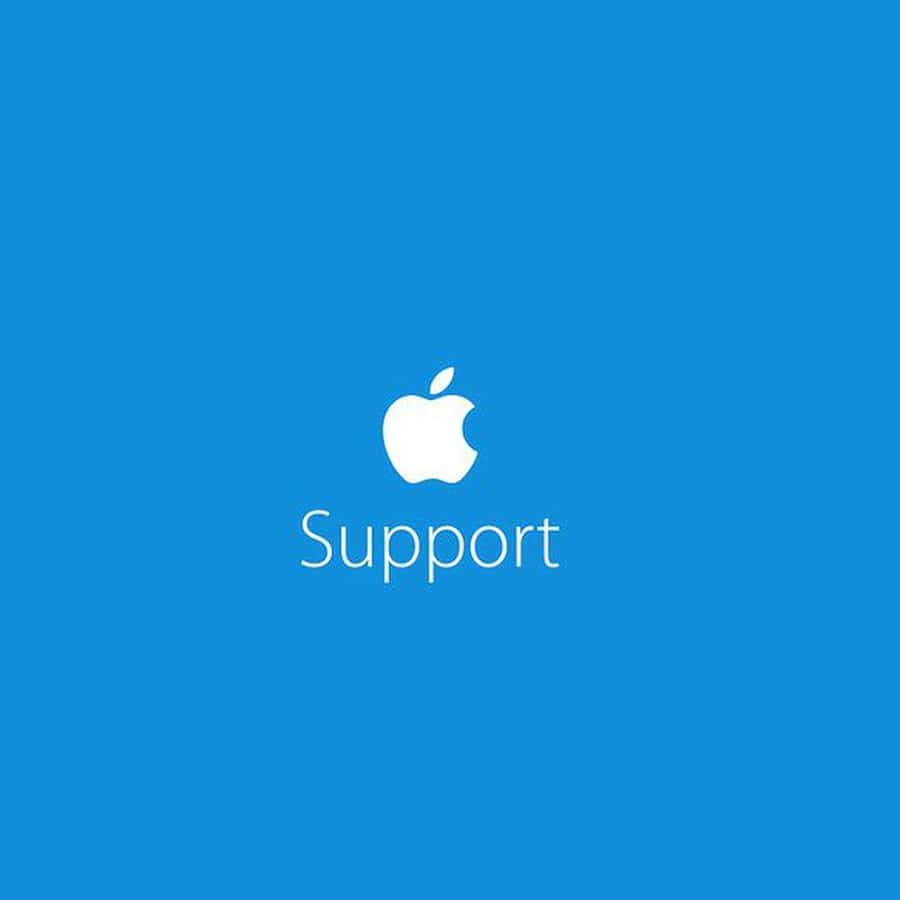
为什么我们选择 Tenorshare ReiBoot 来修复 iPhone 无法开机?
有许多不同的方法可以修复无法关闭/打开的 iPhone 13,例如使用 iTunes 恢复 iPhone。 通过使用这些方法,您可能会遭受数据丢失的困扰。 为了避免它,有一个有效的工具是 Tenorshare ReiBoot. 它可以修复 iPhone 在没有数据丢失的情况下无法开机,对于想要一个易于使用的工具来帮助他们修复所有 iPhone 问题的用户来说,这是一个不错的选择。